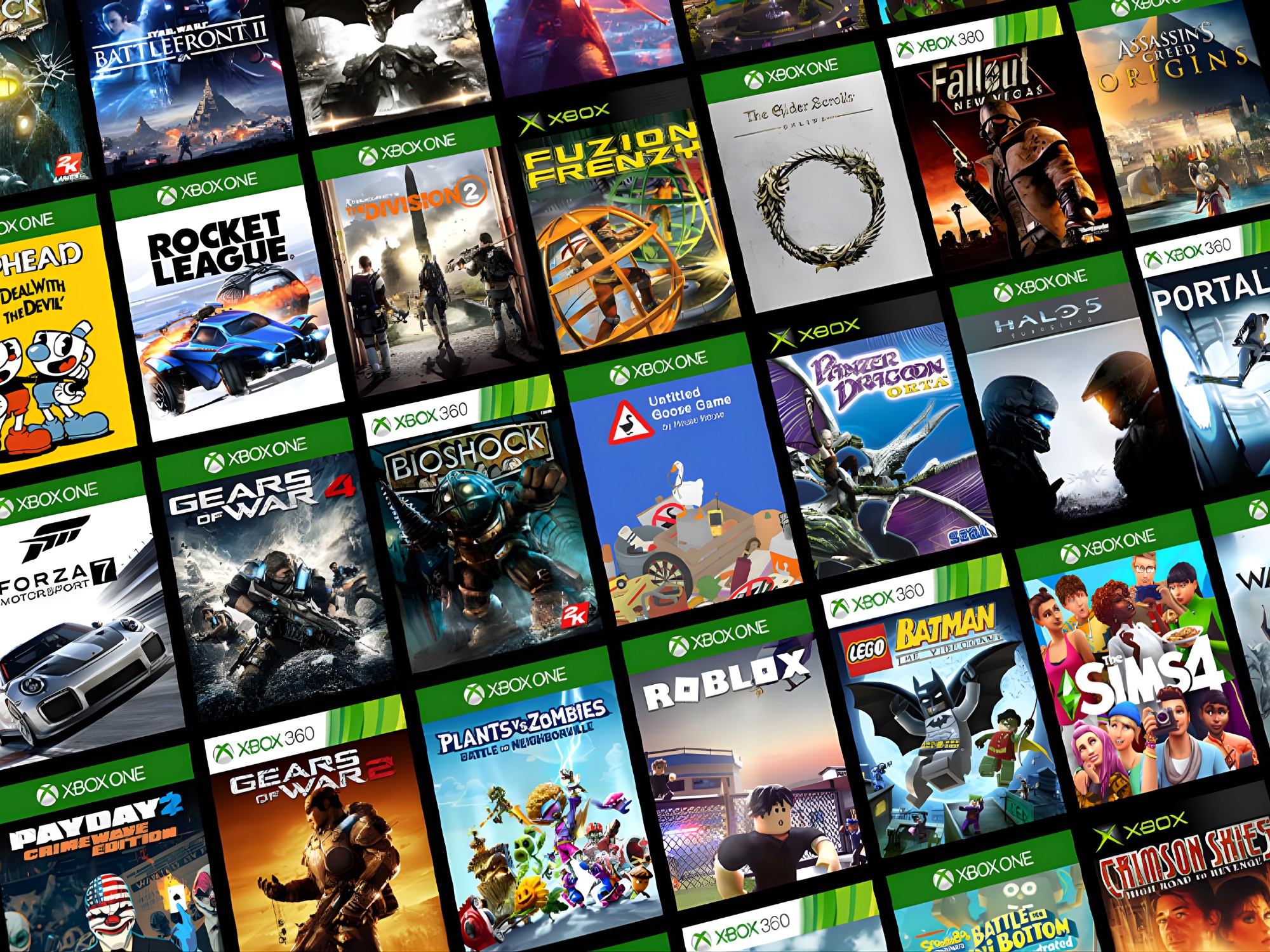Wielu użytkowników konsoli, którzy nie wiedzą, jak to zrobić, zastanawia się, jak zmienić motyw na PS5. Przez ostatnie dwie dekady PlayStation przewodziło w grach konsolowych. PS2 naprawdę umocniło swoją pozycję na rynku, a PS4 tylko ją podniosło. Moc PlayStation 5 jest czasami porównywana z mocą komputerów do gier. Najnowsza konsola Sony nie zadziera, pakując realistyczną grafikę w rozdzielczości 4K.
Mamy wołowinę z Sony poza branżą gier. Ponieważ PS5 używa motywów dynamicznych zamiast statycznych, nie ma możliwości zmiany motywu, tła ani tapety. Tło gry, w którą aktualnie grasz, jest widoczne. Na szczęście wymyśliliśmy, jak zmodyfikować tapetę na PS5. W przypadku PlayStation 5 istnieje obejście umożliwiające zmianę motywu i obrazu tła bez użycia zewnętrznego programu lub skryptu. Dlatego będziemy mogli pokazać Ci, jak zmienić motyw na PS5.
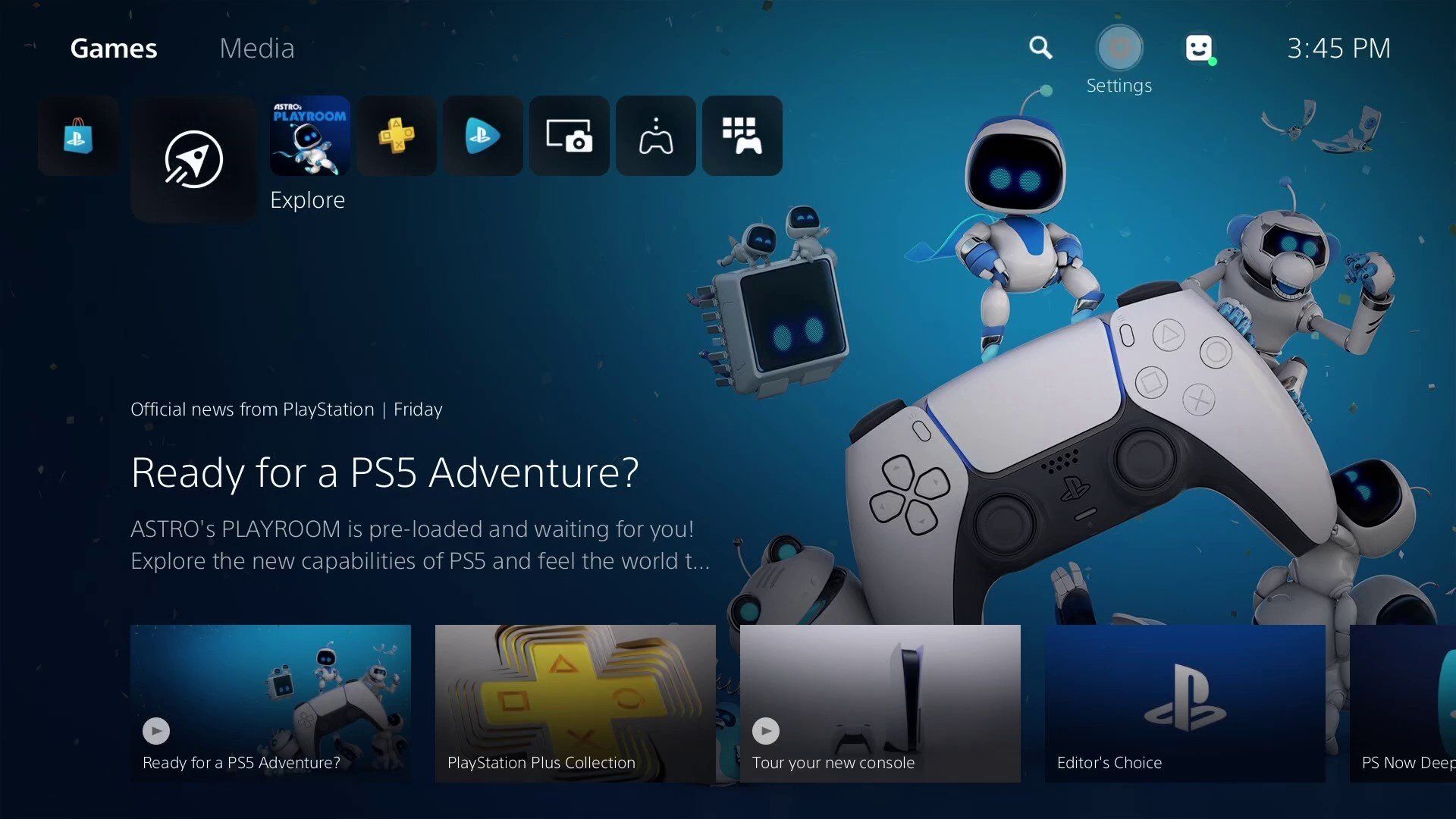 W przypadku PlayStation 5 istnieje obejście umożliwiające zmianę motywu i obrazu tła bez użycia zewnętrznego programu lub skryptu
W przypadku PlayStation 5 istnieje obejście umożliwiające zmianę motywu i obrazu tła bez użycia zewnętrznego programu lub skryptuJak zmienić motyw na PS5?
Użyjemy zrzutów ekranu obrazu znalezionego w Internecie, aby zmodyfikować obraz tła PS5. Ponieważ PlayStation 5 nie ma dedykowanej przeglądarki, takiej jak PlayStation 4 i PlayStation 3, przeglądanie Internetu może być nieco trudne. Takie podejście przez cały czas umożliwia przeglądanie Internetu.
- Naciśnij przycisk PlayStation na kontrolerze.
 Jak zmienić motyw na PS5
Jak zmienić motyw na PS5- Przejdź teraz do Game Base, a pojawi się menu Znajomi.
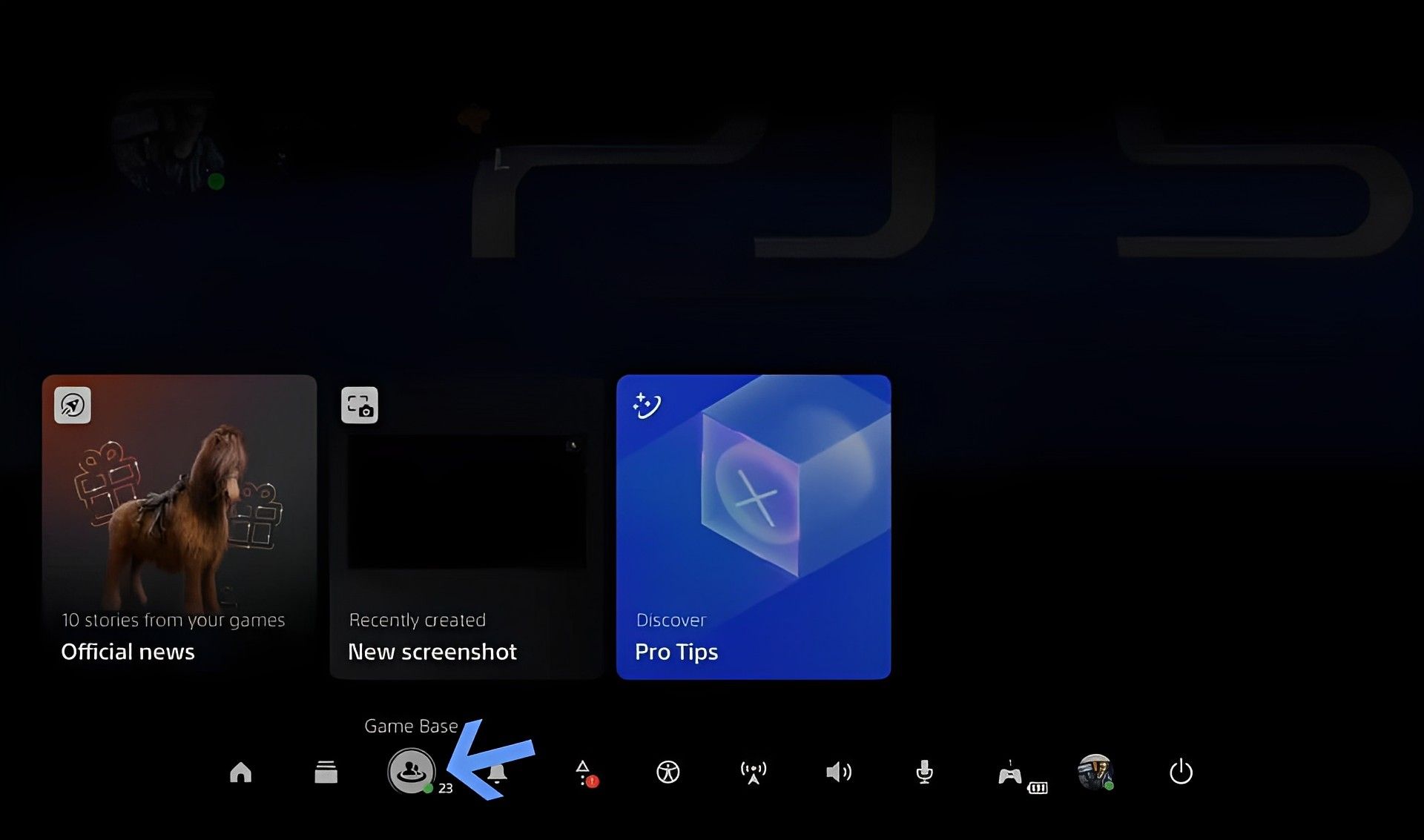 Jak zmienić motyw na PS5
Jak zmienić motyw na PS5- Przejdź do trzeciej opcji w dół, wiadomości.
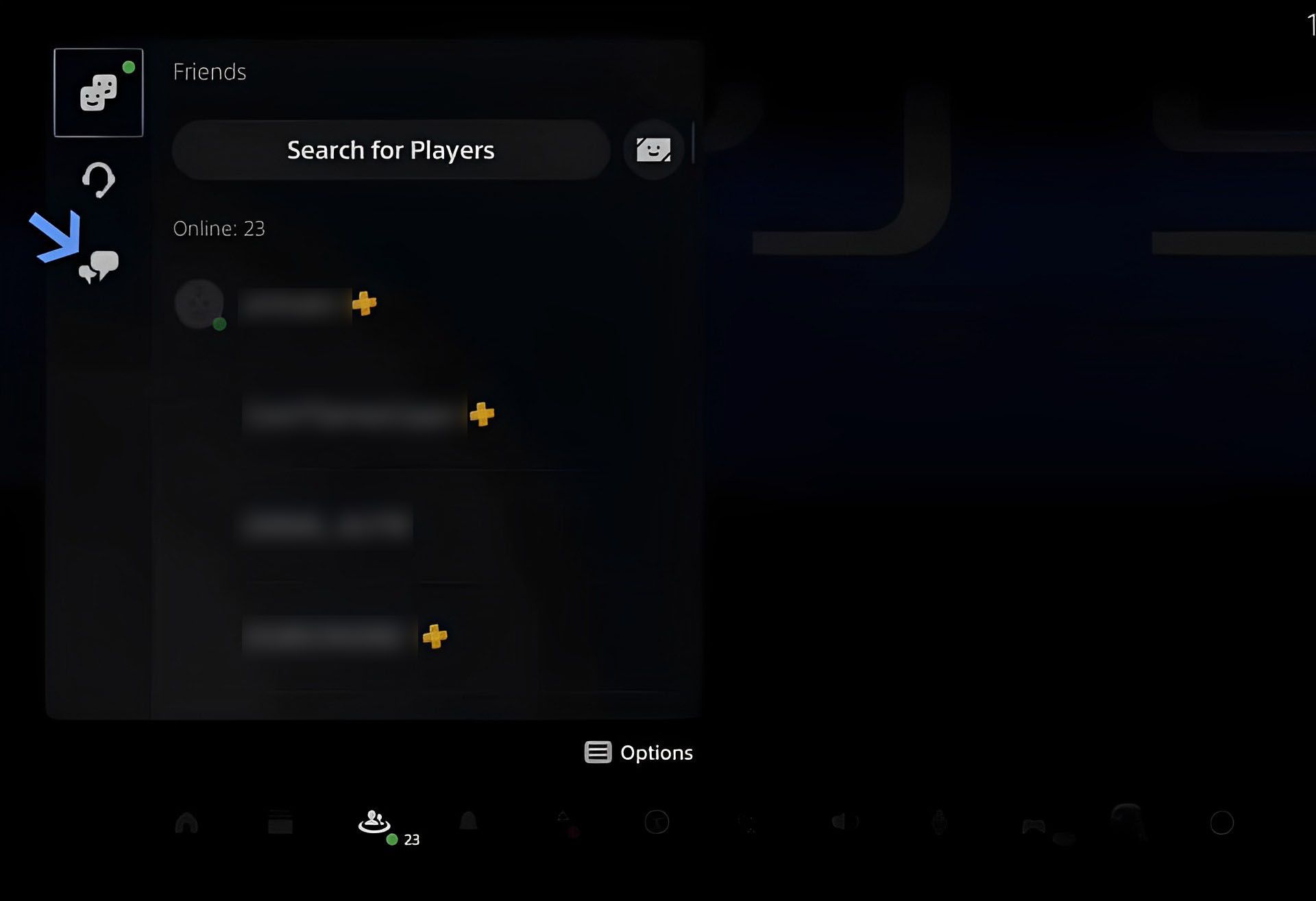 Jak zmienić motyw na PS5
Jak zmienić motyw na PS5- Uruchom okno czatu i wybierz znajomego.
- W przypadku okna konwersacji kliknij je i zacznij pisać.
- Aby wysłać wiadomość na czacie, wpisz Bing.com (możesz zrobić to samo z Google) i naciśnij R2 na kontrolerze.
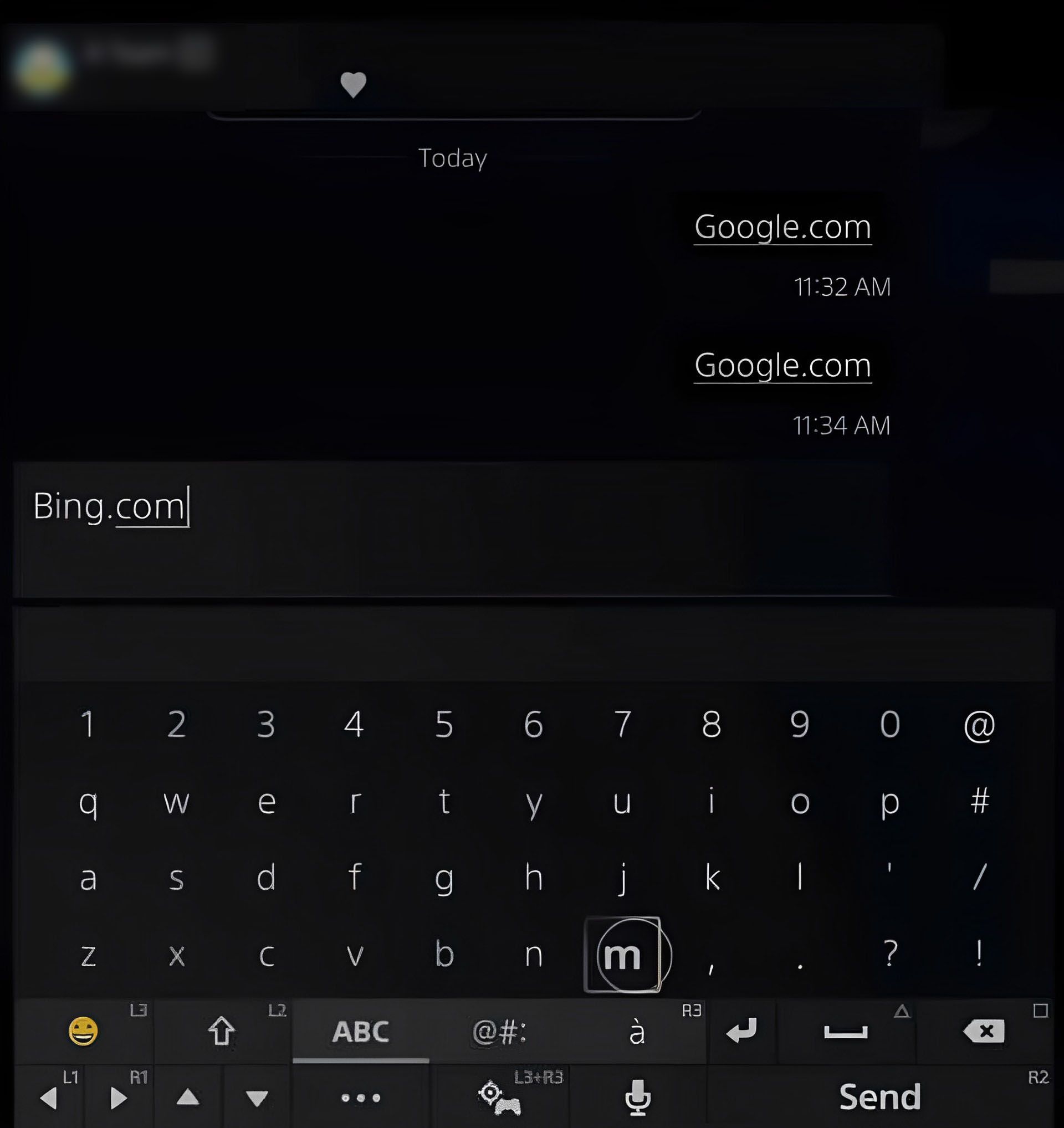 Jak zmienić motyw na PS5
Jak zmienić motyw na PS5- Po wybraniu wiadomości Bing.com uruchomi się wbudowana przeglądarka na PS5.
- Po załadowaniu Bing.com do przeglądarki przejdź do Obrazy.
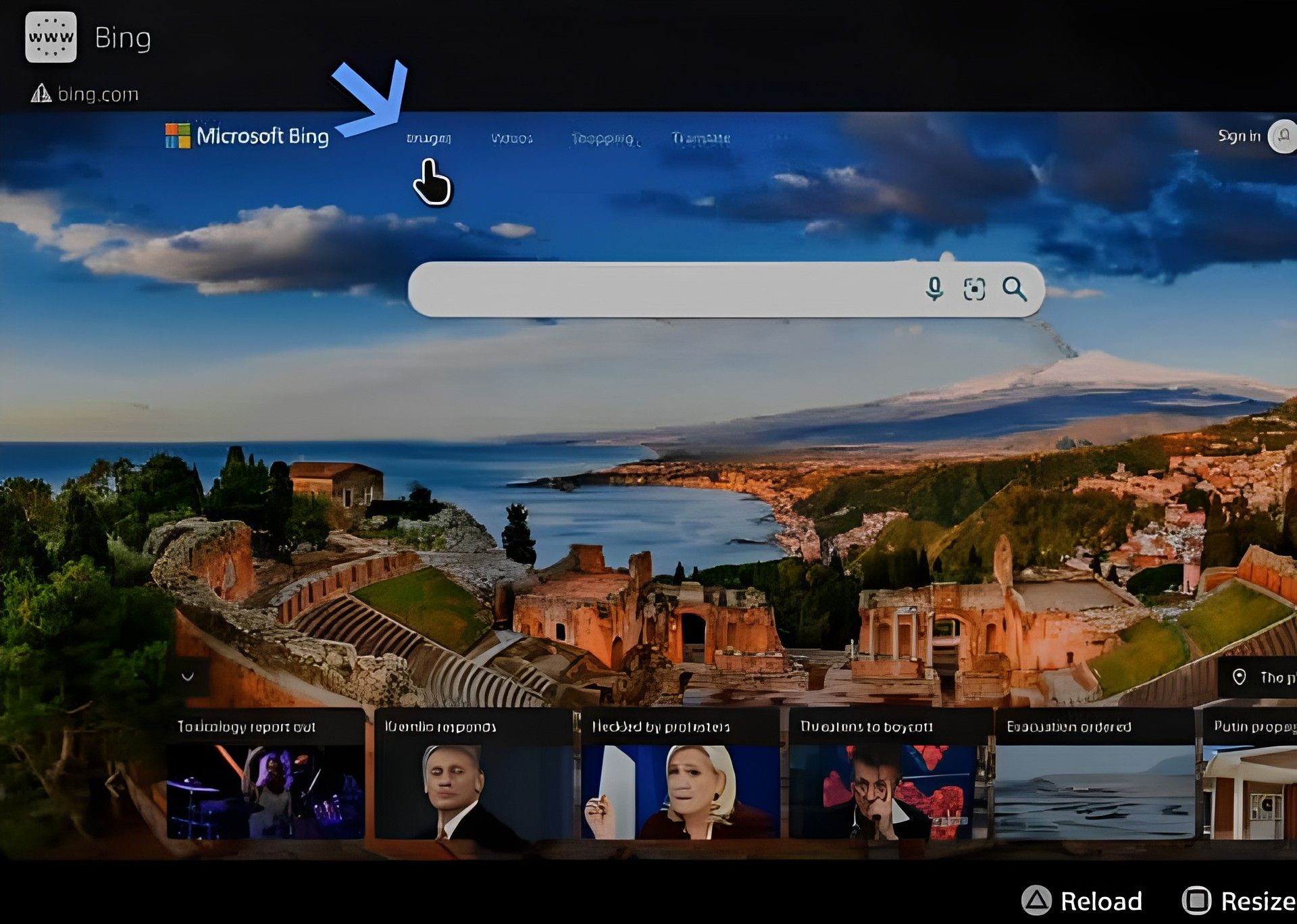 Jak zmienić motyw na PS5
Jak zmienić motyw na PS5- Po wybraniu pola wyszukiwania pojawi się klawiatura ekranowa.
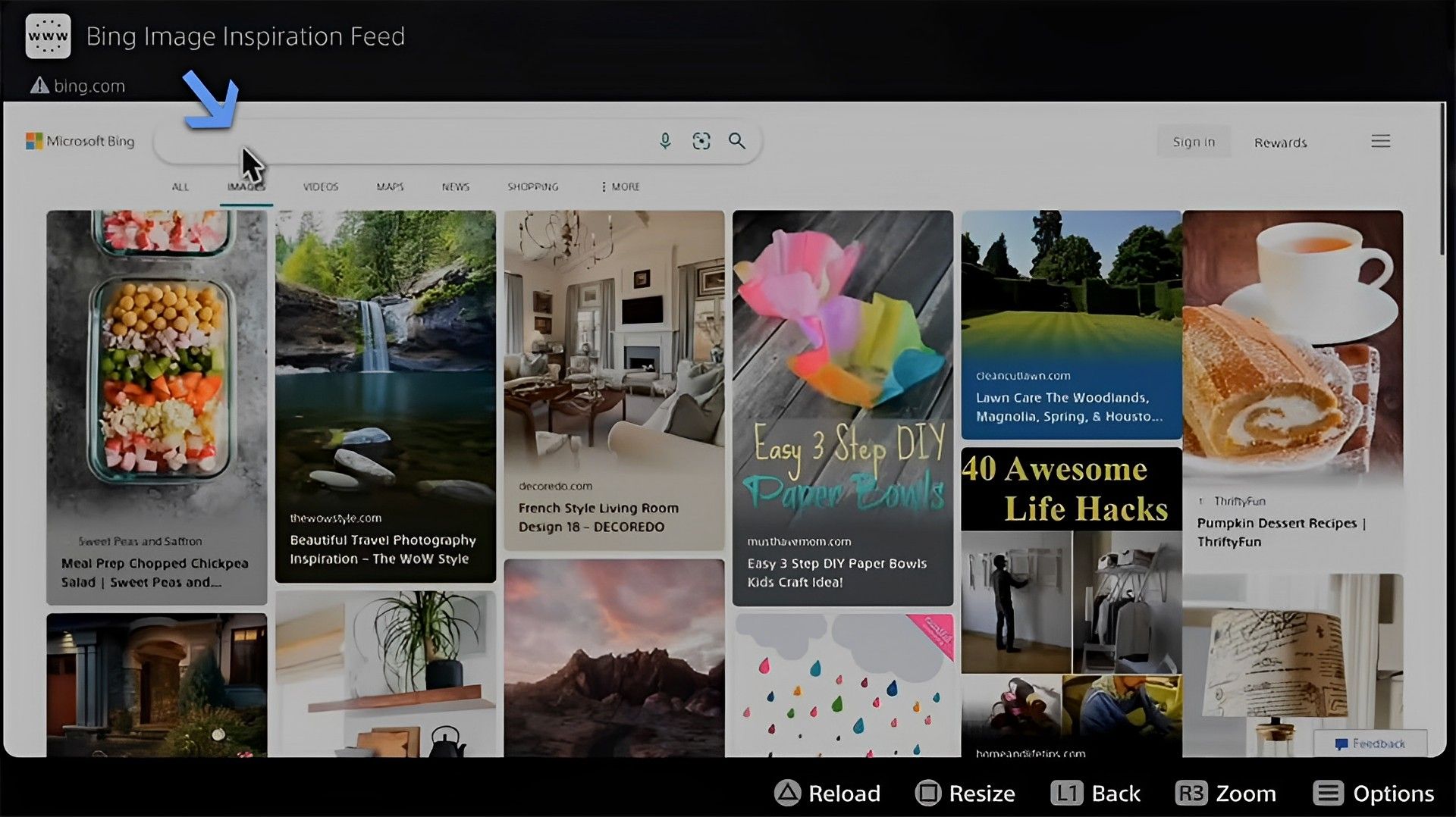 Jak zmienić motyw na PS5
Jak zmienić motyw na PS5- Na PS5 wpisz nazwę tapety, którą chcesz zastąpić. Szukaliśmy tła z Halo Infinite. Aby wyszukać tapety, naciśnij R2 na kontrolerze.
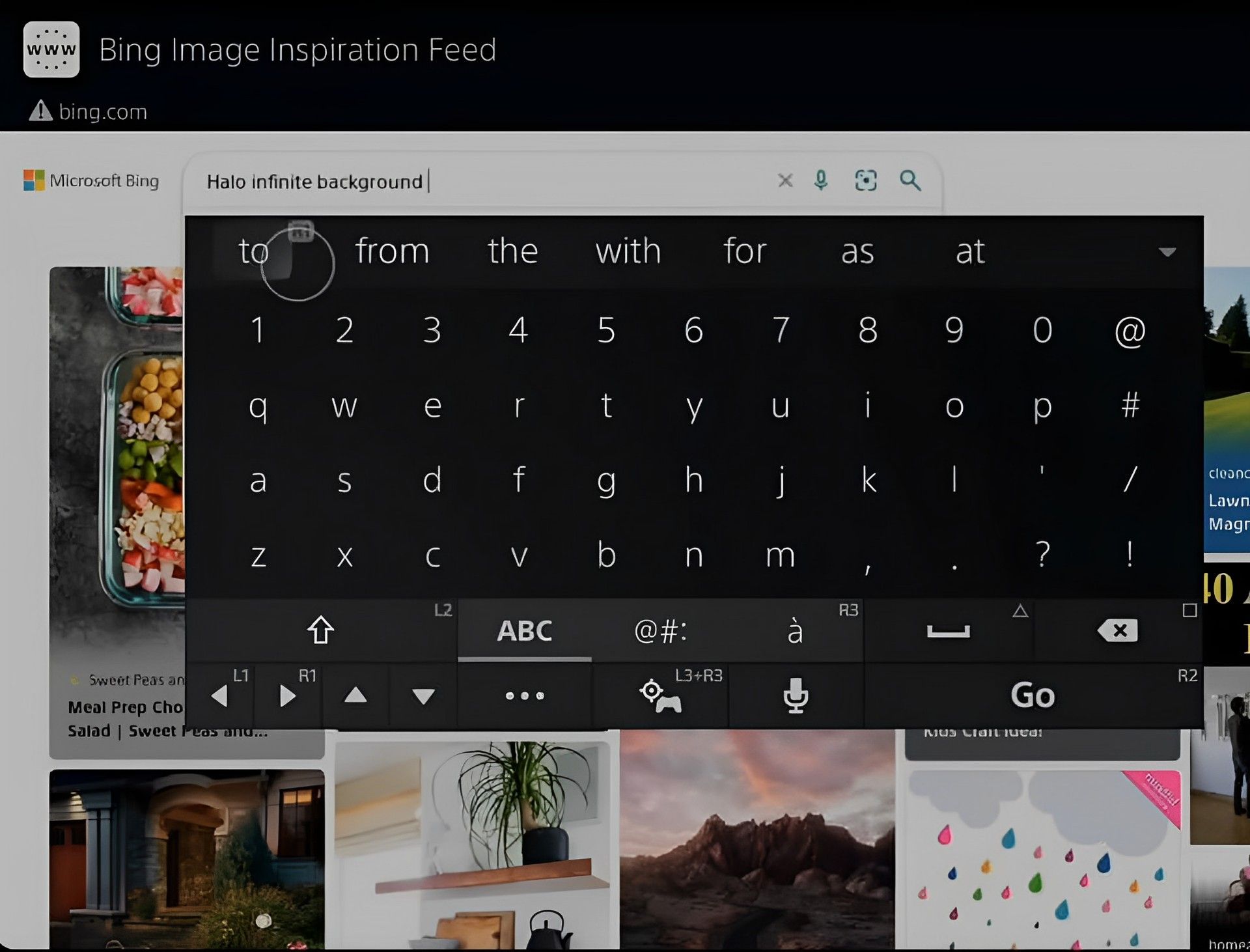 Jak zmienić motyw na PS5
Jak zmienić motyw na PS5- Wybierz tapetę z listy opcji. Do tego samouczka wybrano pierwszy.
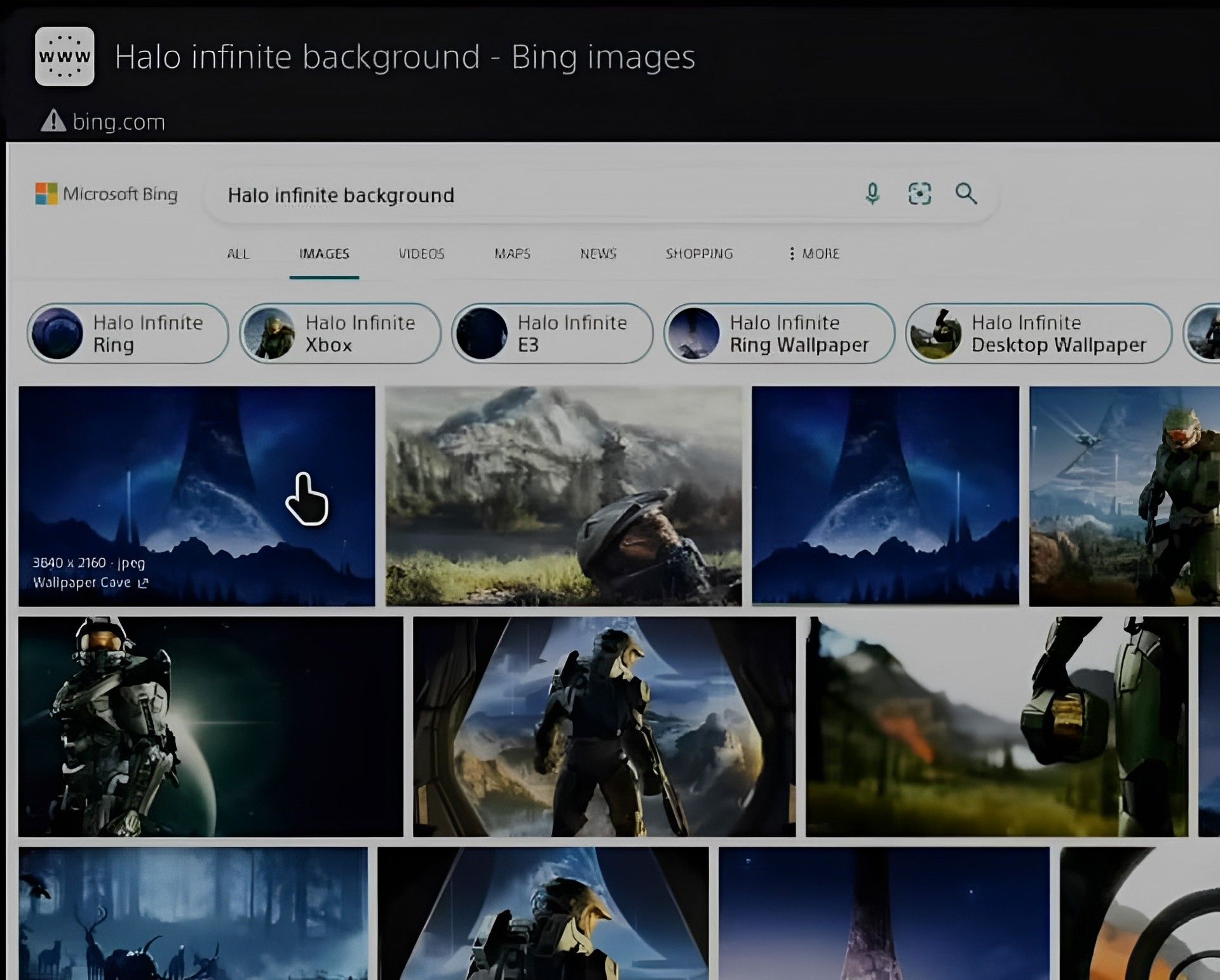 Jak zmienić motyw na PS5
Jak zmienić motyw na PS5- Powinien pojawić się w przeglądarce jako obraz.
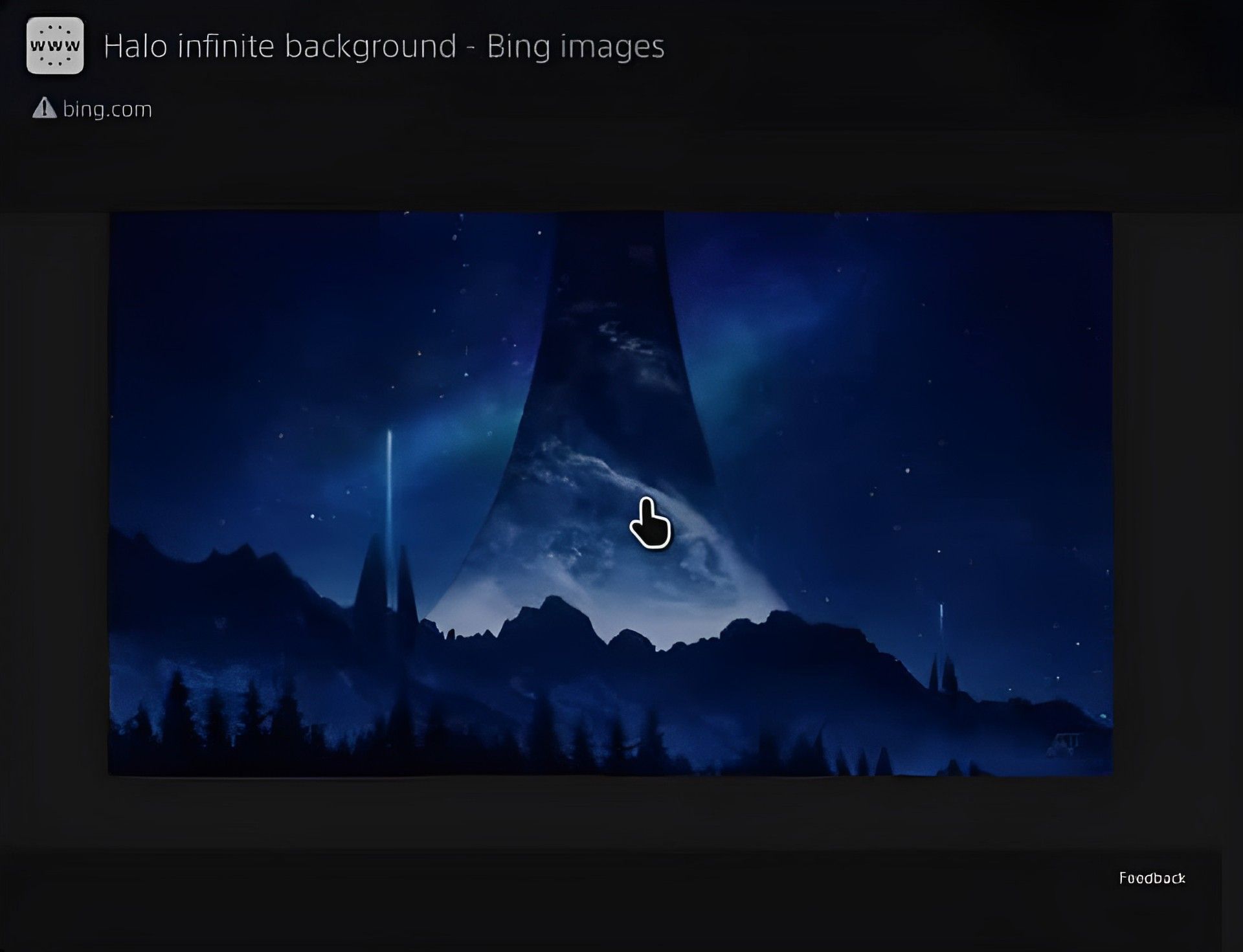 Jak zmienić motyw na PS5
Jak zmienić motyw na PS5- Aby zrobić zrzut ekranu, naciśnij i przytrzymaj przycisk udostępniania lub tworzenia na kontrolerze PS5.
 Jak zmienić motyw na PS5
Jak zmienić motyw na PS5- W prawym górnym rogu ekranu pojawi się znak zrzutu ekranu. Oznacza to, iż uzyskano pomyślny zrzut ekranu.
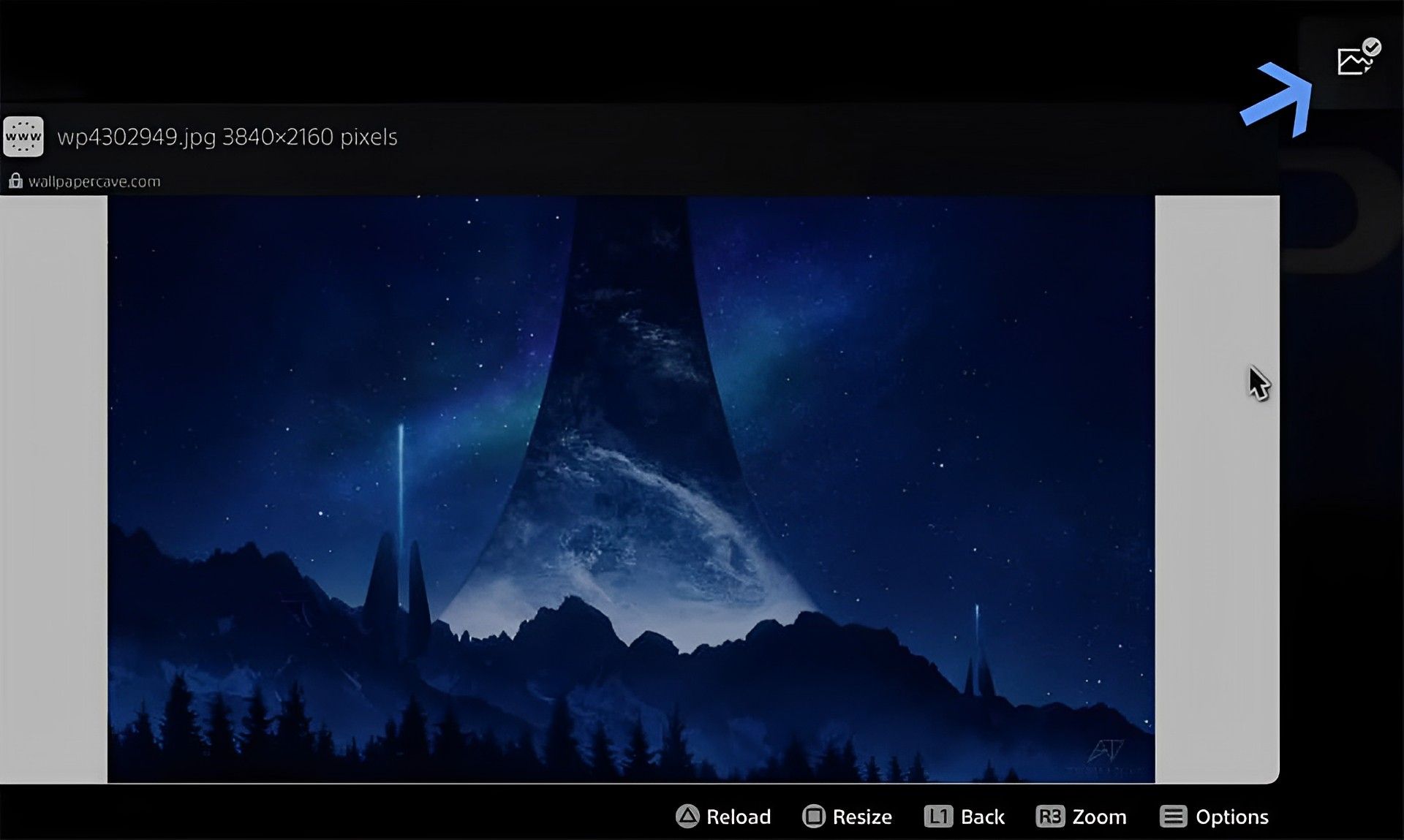 Jak zmienić motyw na PS5
Jak zmienić motyw na PS5- Gdy pojawi się menu zrzutu ekranu, wybierz właśnie przechwycony zrzut ekranu, przytrzymując przycisk Utwórz. To powinno pojawić się w lewym dolnym rogu ekranu.
- Aby edytować zrzut ekranu i uczynić go idealnym na okładkę, wybierz przycisk edycji.
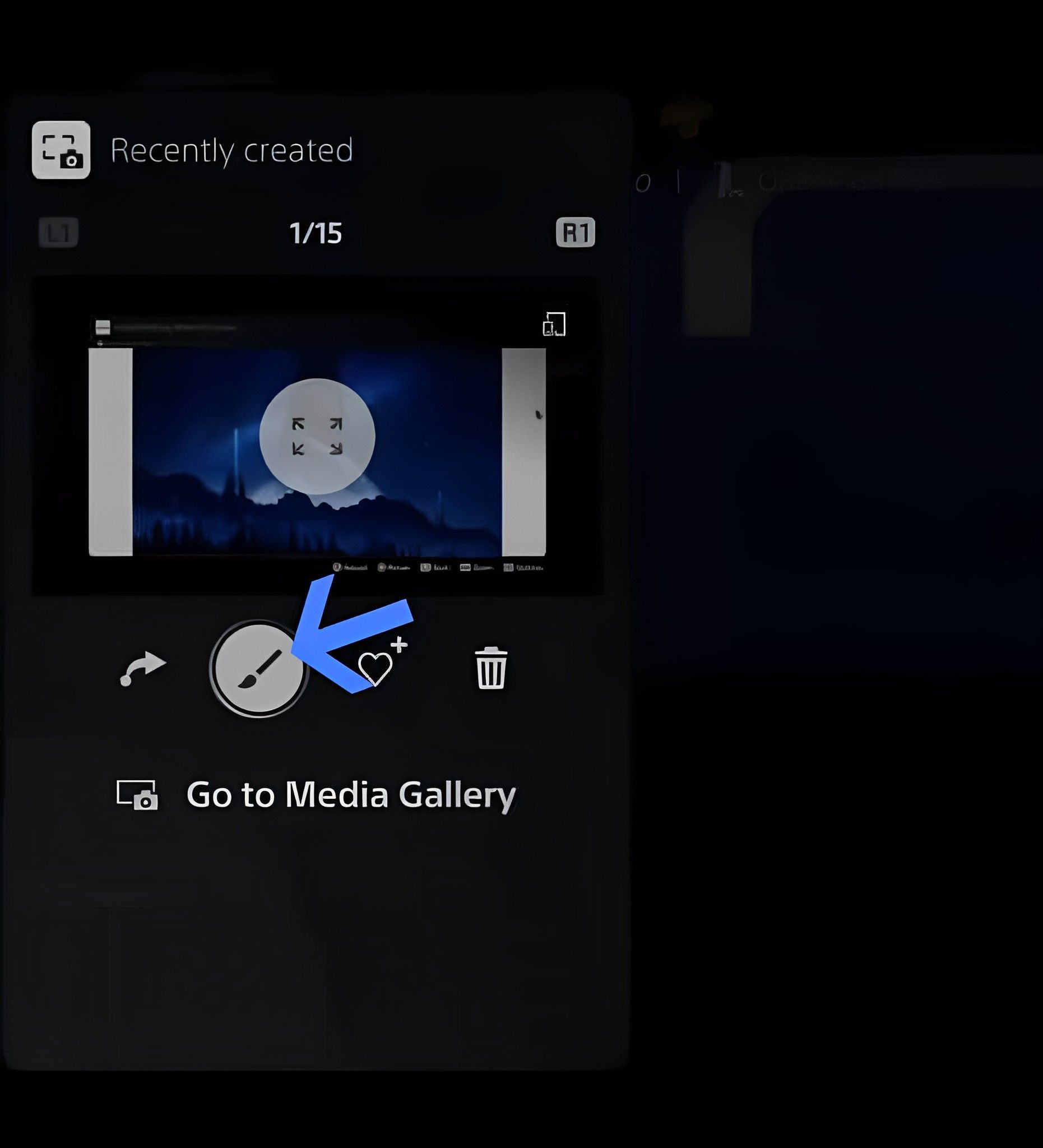 Jak zmienić motyw na PS5
Jak zmienić motyw na PS5- Zobaczysz menu edycji. Aby usunąć zbędne części, wybierz opcję przycinania.
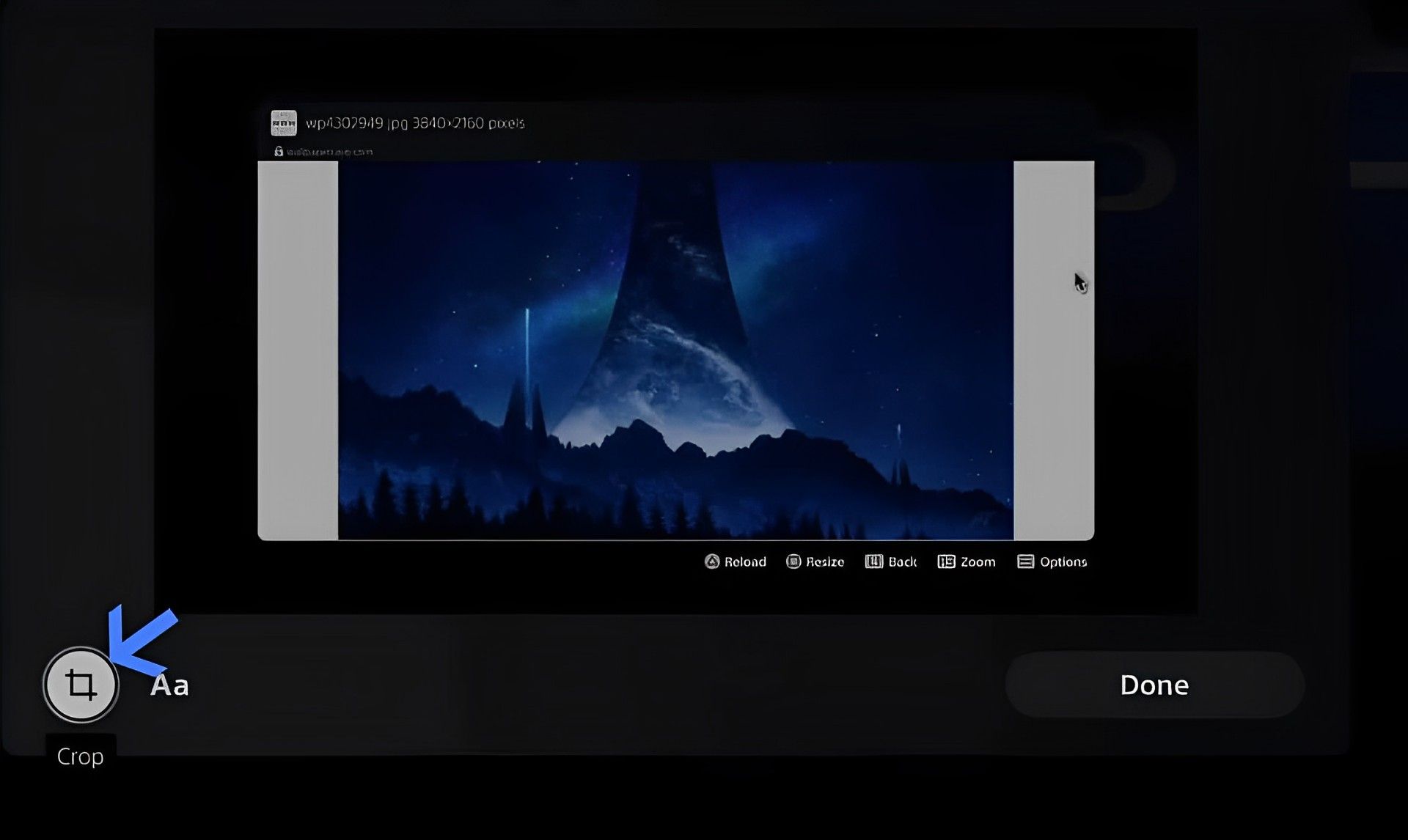 Jak zmienić motyw na PS5
Jak zmienić motyw na PS5- Aby przyciąć zrzut ekranu przez powiększenie, naciśnij przycisk powiększenia.
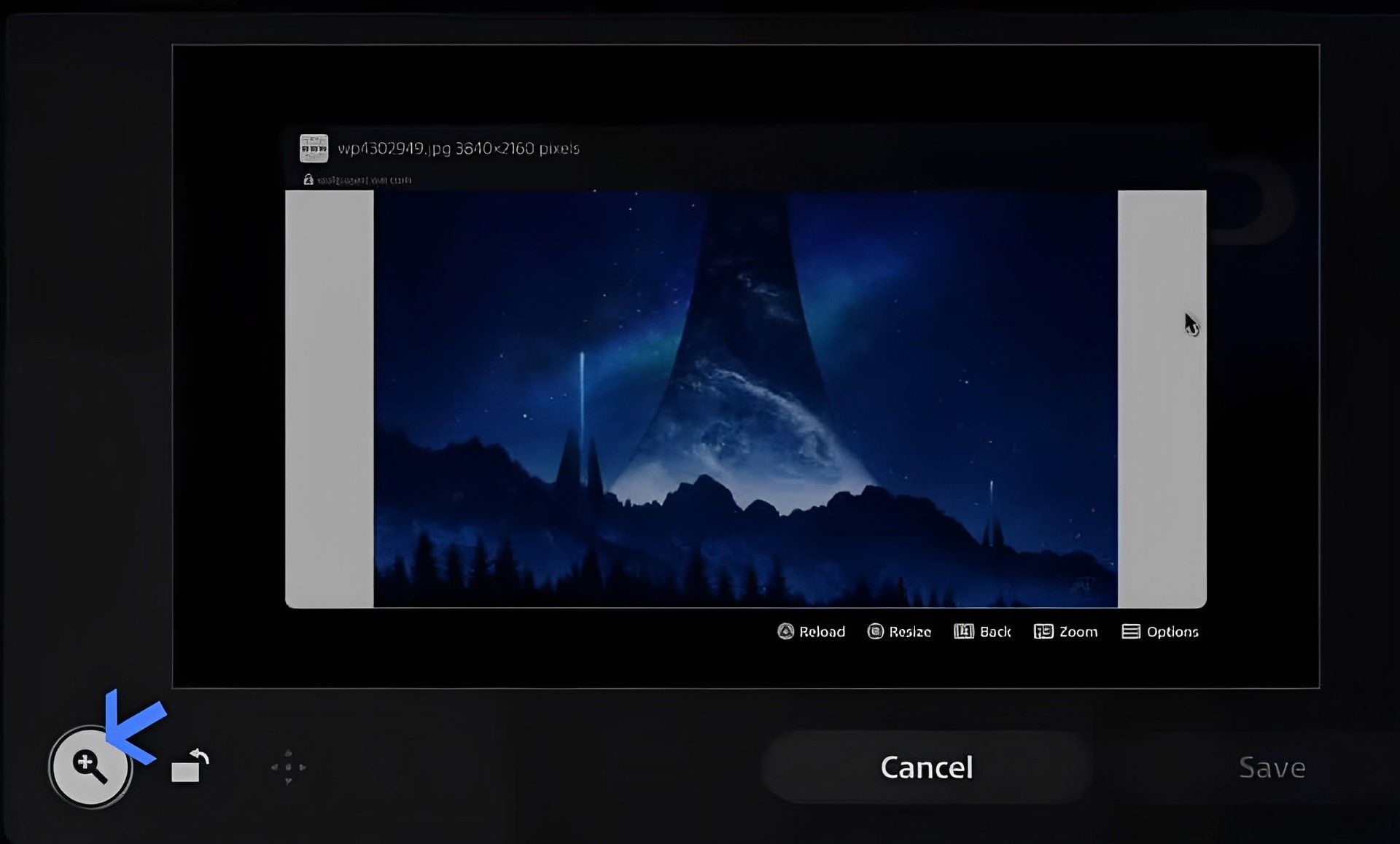 Jak zmienić motyw na PS5
Jak zmienić motyw na PS5- Lewym joystickiem powiększ zrzut ekranu, aż wypełni całe pole, zasłaniając wszystko inne. Gdy jesteś zadowolony z przycinania, dotknij Gotowe.
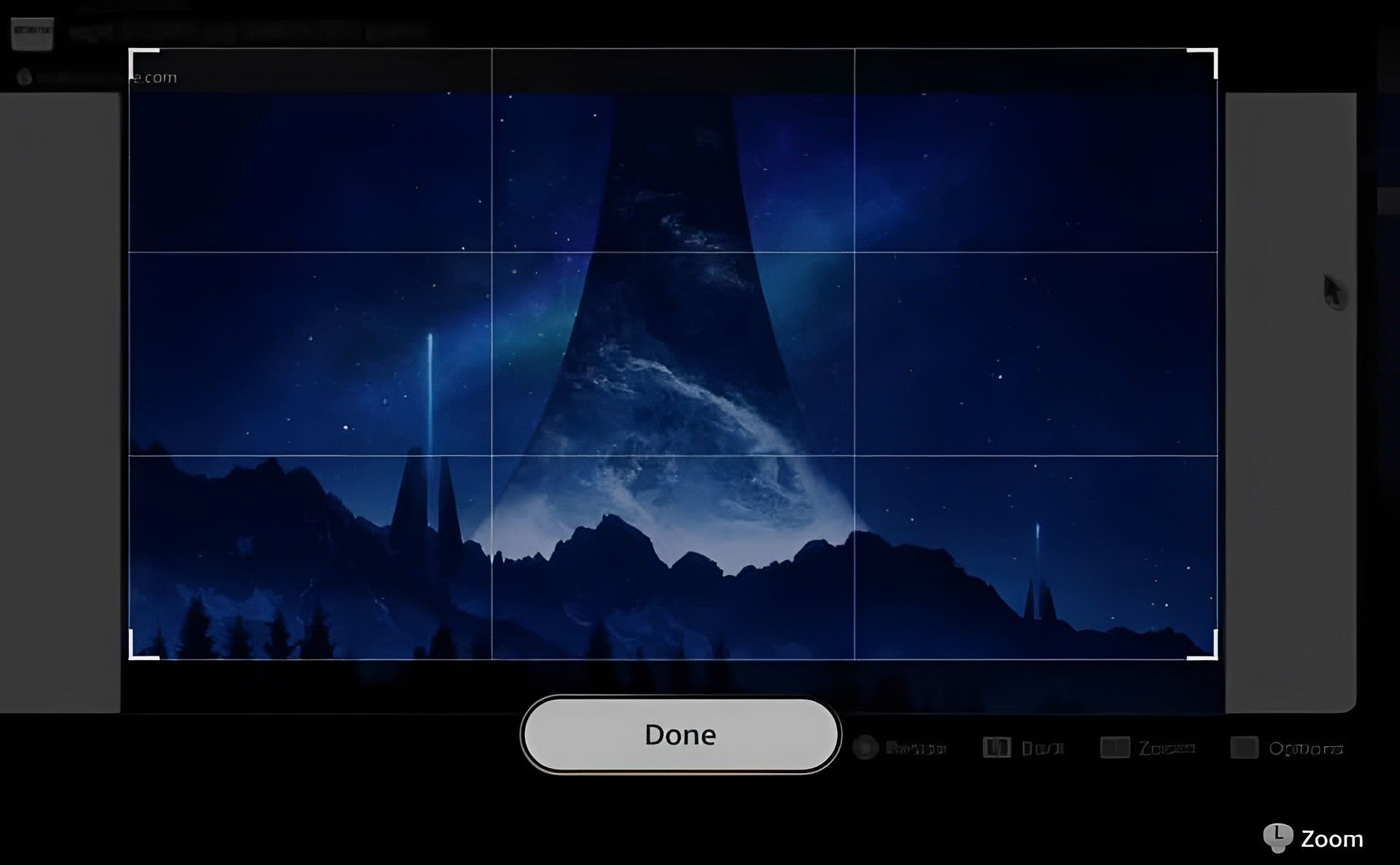 Jak zmienić motyw na PS5
Jak zmienić motyw na PS5- Teraz naciśnij przycisk przesuwania, aby wyśrodkować prostokątne pole przycinania na zrzucie ekranu i utworzyć idealną tapetę.
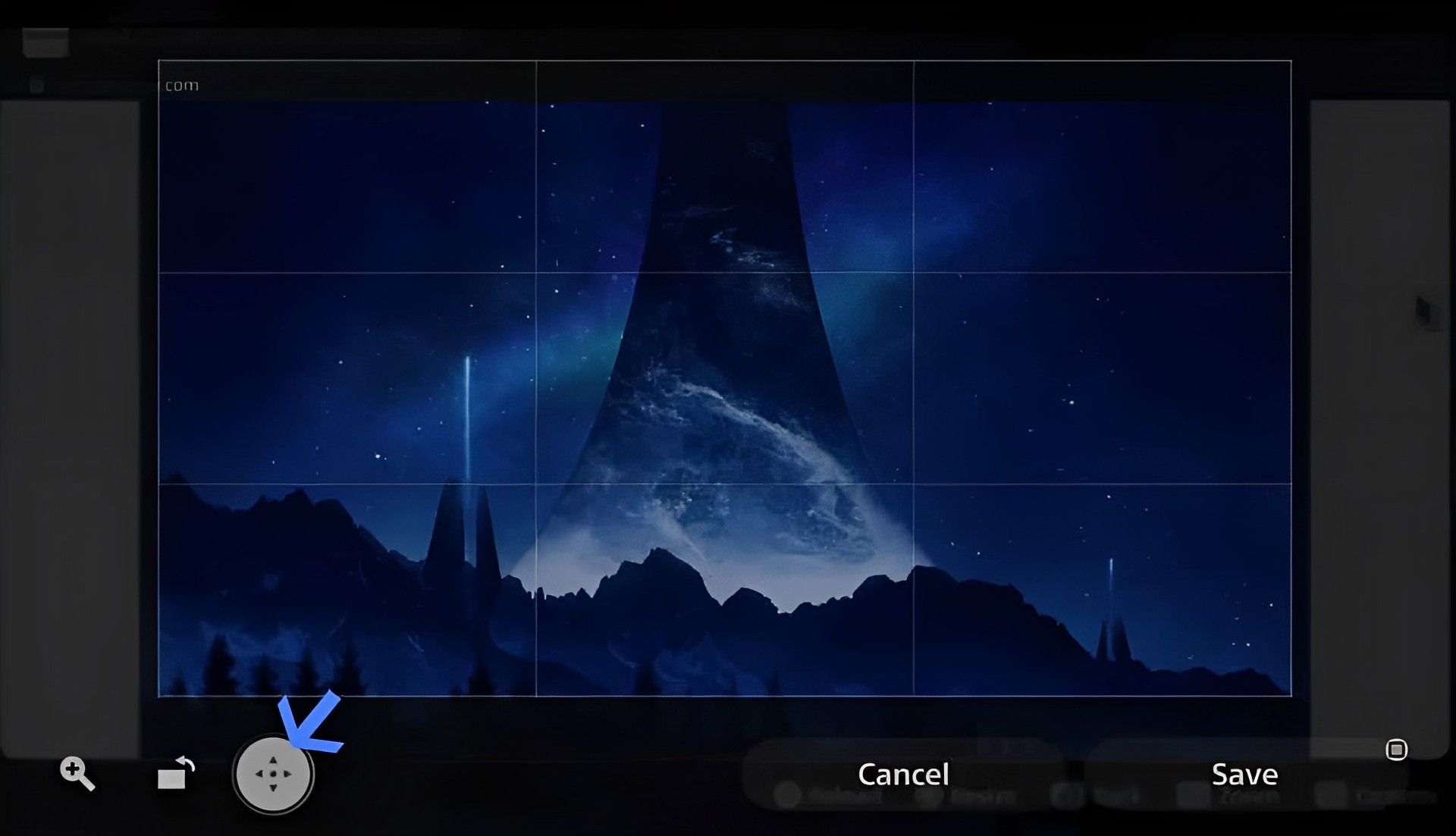 Jak zmienić motyw na PS5
Jak zmienić motyw na PS5- Aby prawidłowo ustawić skrzynkę na środku, użyj lewego joysticka.
- Po dokładnym wyśrodkowaniu pola przycinania na obrazie kliknij przycisk Zakończ.
- Aby zakończyć i zapisać wprowadzone zmiany, kliknij przycisk Zapisz.
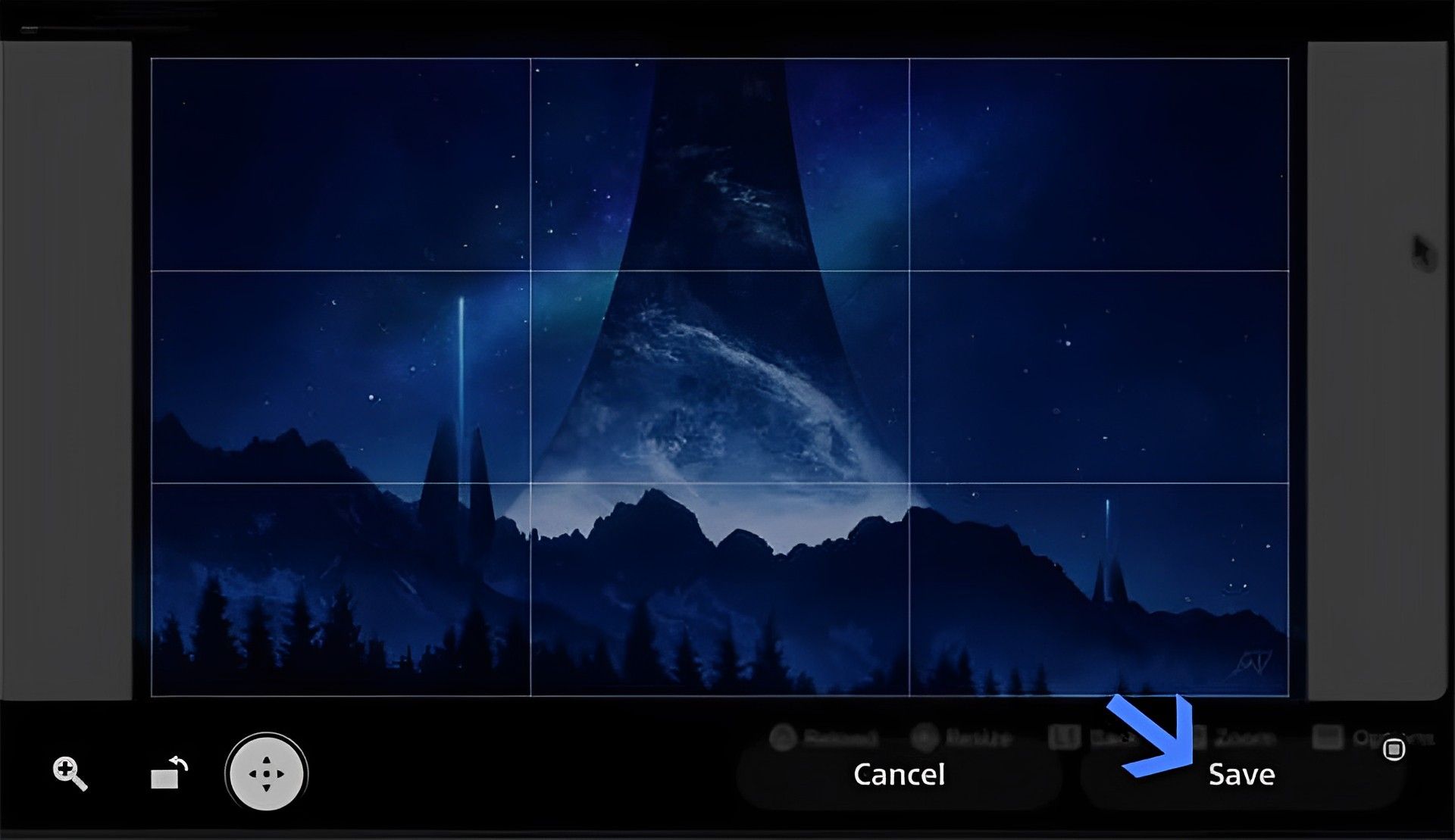 Jak zmienić motyw na PS5
Jak zmienić motyw na PS5- Aby zapisać zrzut ekranu jako prawidłową tapetę PS5, dotknij Zastąp oryginał.
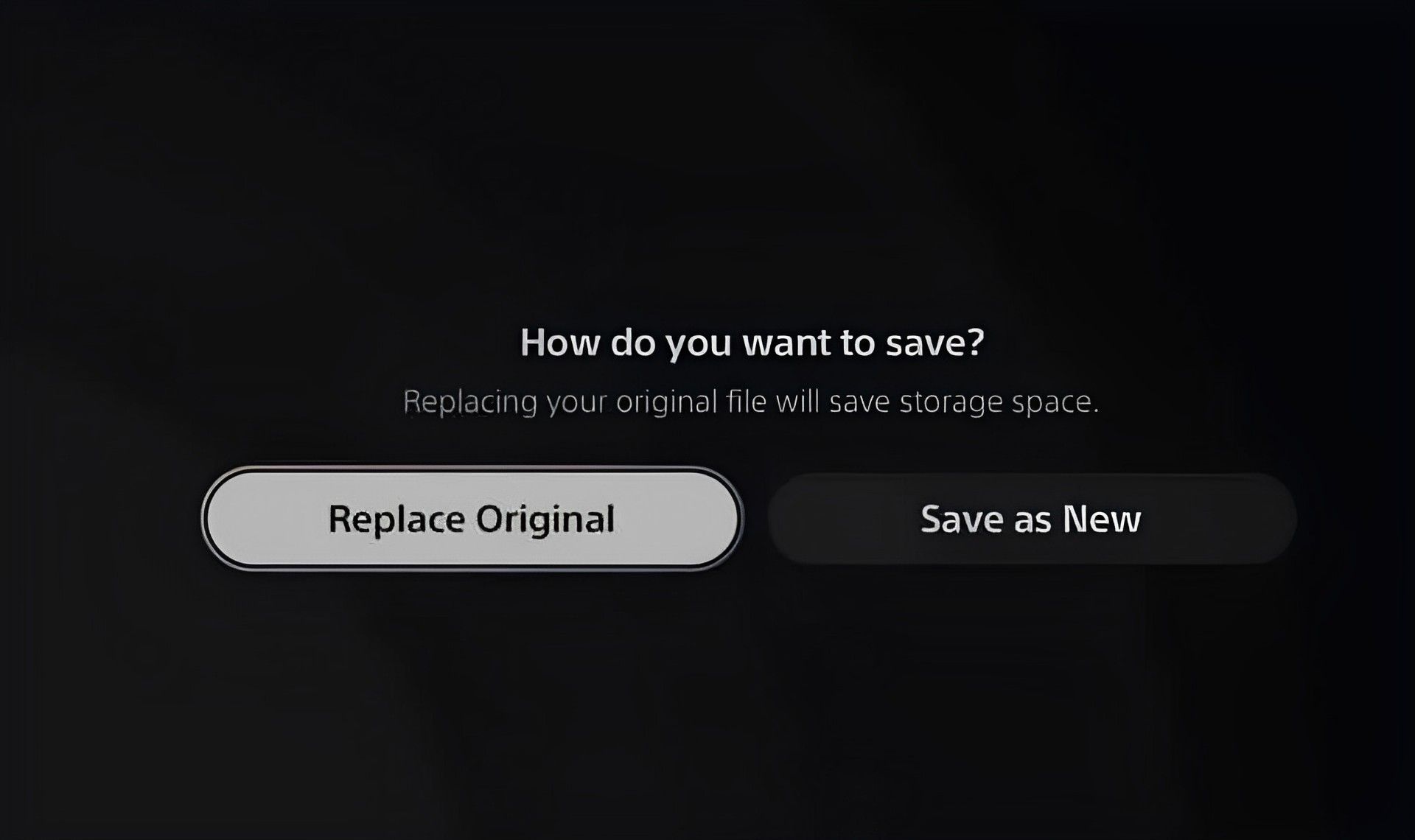 Jak zmienić motyw na PS5
Jak zmienić motyw na PS5- Przejdź do menu profilu, naciskając przycisk PlayStation na kontrolerze.
- Przejdź do swojego profilu, dotykając opcji Profil.
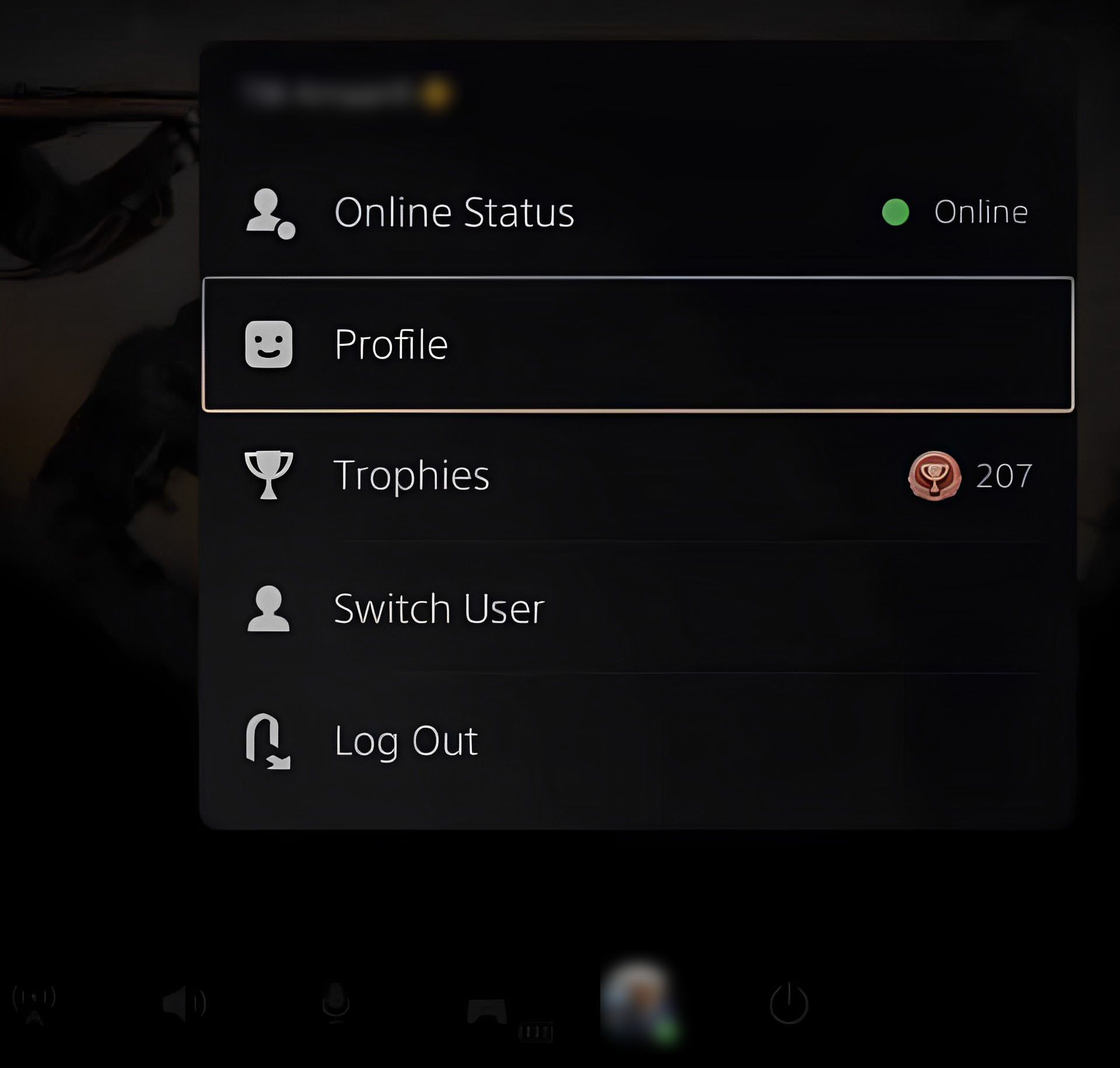 Jak zmienić motyw na PS5
Jak zmienić motyw na PS5- Po prawej stronie ekranu wybierz przycisk Edytuj profil.
- Wybierz zdjęcie okładki z listy opcji.
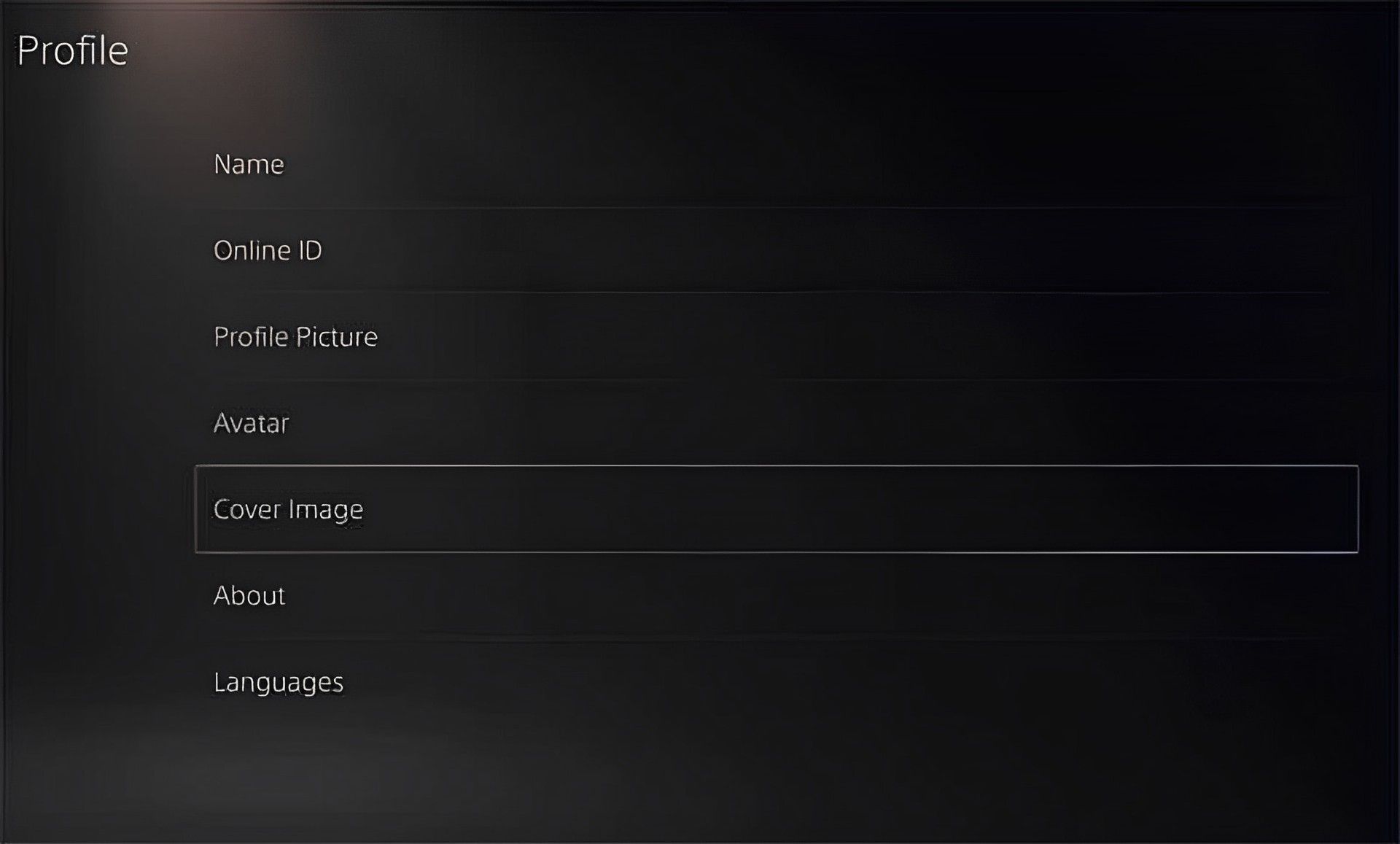 Jak zmienić motyw na PS5
Jak zmienić motyw na PS5- Aby wybrać obraz, który ma służyć jako tapeta na PS5, dotknij opcji Zmień obraz.
- Wybierz tapetę dla PlayStation 5, którą edytowaliśmy wcześniej.
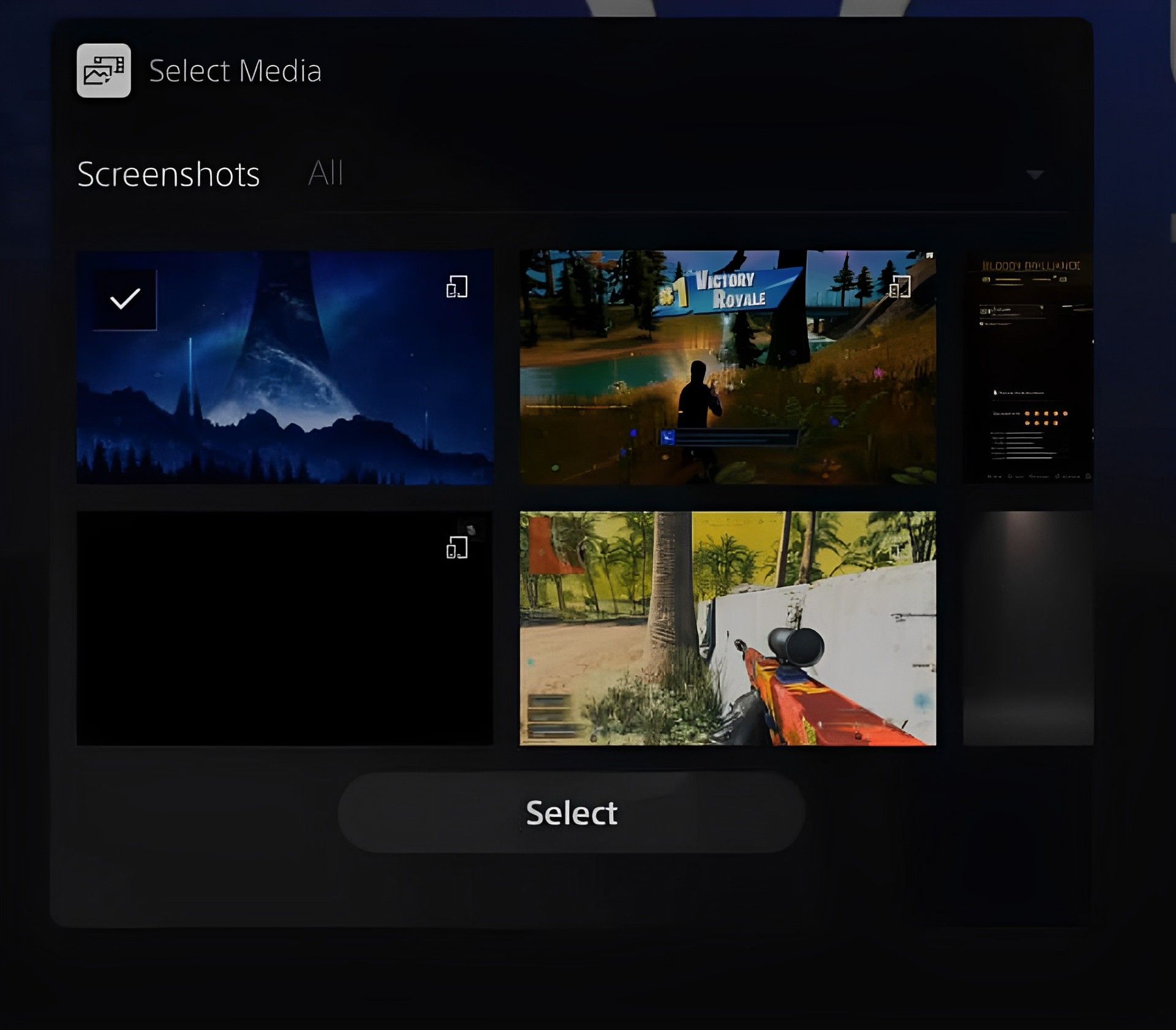 Jak zmienić motyw na PS5
Jak zmienić motyw na PS5- Aby zmienić tapetę na PS5, wyświetl używaną tapetę, a następnie stuknij Zapisz.
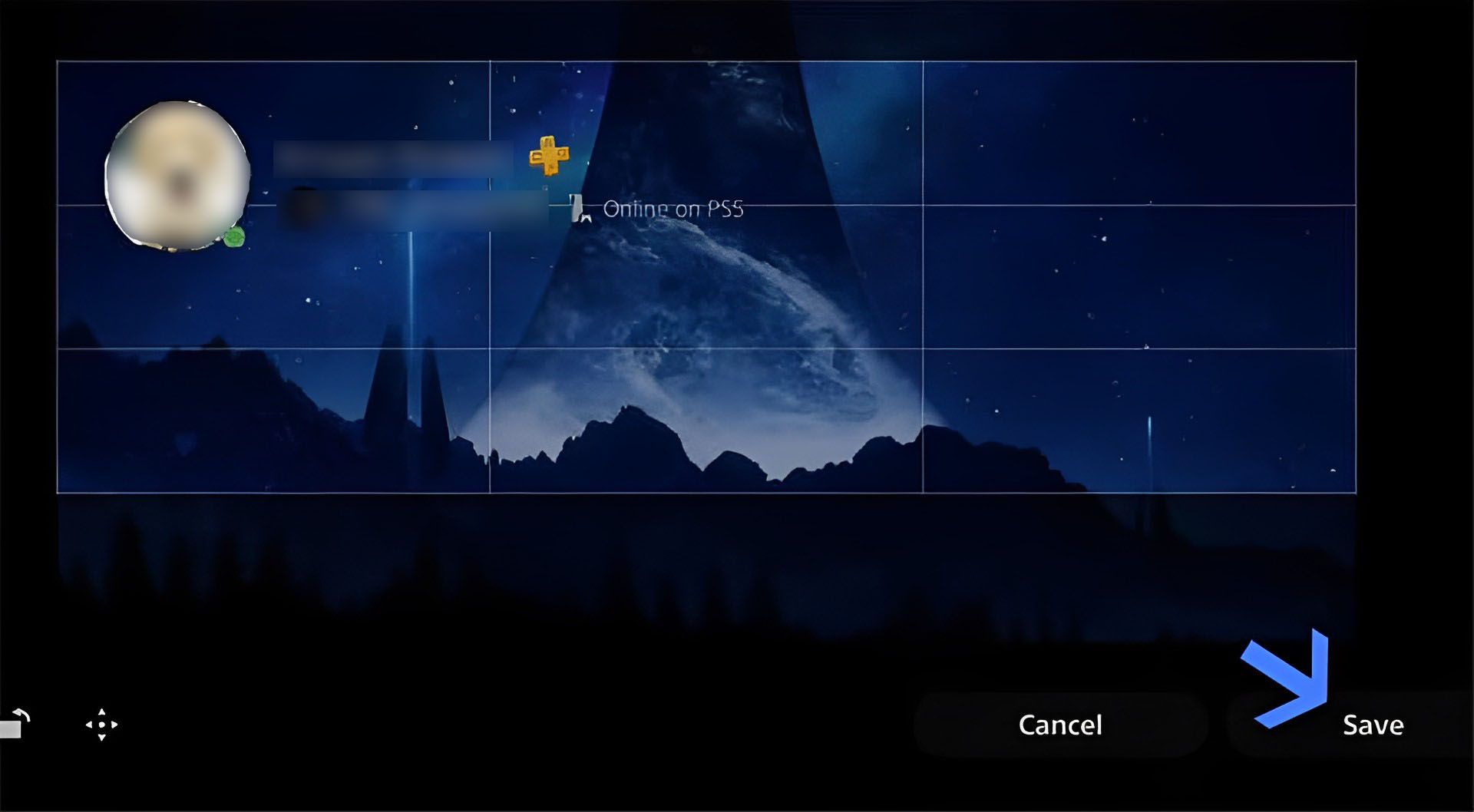 Jak zmienić motyw na PS5
Jak zmienić motyw na PS5- Wróć teraz do profilu, a Twoje PlayStation 5 wyświetli nowe tło.
Po wykonaniu ostatniego kroku powinieneś mieć możliwość zmiany obrazu tła na PS5 w dowolnym momencie. jeżeli nie masz pewności co do jakichkolwiek kroków, które podaliśmy lub samej platformy, nie wahaj się skontaktować z zespołem pomocy technicznej PS5 z ten link. Ponadto, jeżeli jesteś zainteresowany, zapoznaj się również z naszymi artykułami na temat PS5 poniżej.
- Chłodzony cieczą Sony PS5 Pro jest już w drodze
- Błąd PS5 np-104602-3: Jak to naprawić?
- Kod błędu połączenia PS5 SSL WV-109156-2: Jak to naprawić w grach EA?

 2 lat temu
2 lat temu